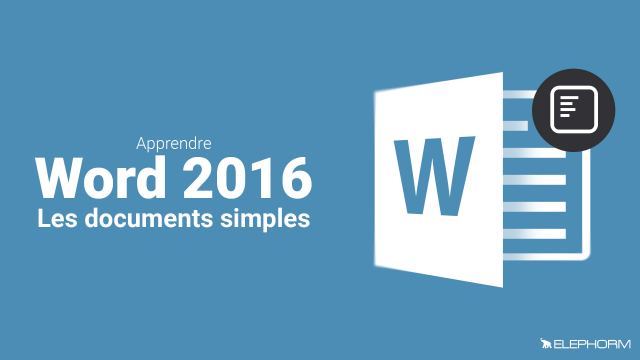Comment Modifier et Personnaliser un SmartArt dans Microsoft Office
Découvrez comment modifier et personnaliser vos SmartArts dans Microsoft Office pour mieux présenter vos informations.
Premiers Pas
Personnalisation de l'interface
Mise en page d'un document simple











Les tableaux













Insertion d'images







Insertion de dessins





Insertion des smart art
Enregistrement de Fichiers
Détails de la leçon
Description de la leçon
Dans cette leçon, nous allons vous montrer comment modifier et personnaliser un SmartArt déjà inséré dans un document Microsoft Office. Vous apprendrez à changer de style, à ajouter des images, et à utiliser les différentes dispositions proposées. Nous aborderons également comment ajuster le formatage pour obtenir un rendu plus esthétique et professionnel.
Vous verrez comment accéder aux outils SmartArt via l'onglet Création, et comment basculer entre différentes configurations de SmartArt telles que les listes avec images, les pyramides, ou les SmartArts hiérarchiques. Nous vous montrerons comment insérer des images à partir de fichiers et comment adapter la mise en forme pour remplir proportionnellement les formes. De plus, nous discuterons de la personnalisation des couleurs en fonction des thèmes sélectionnés pour rendre vos SmartArts plus attrayants.
Objectifs de cette leçon
Les objectifs de cette vidéo sont de vous apprendre à modifier un SmartArt, à y insérer des images, à changer sa disposition, et à personnaliser son apparence pour un rendu professionnel.
Prérequis pour cette leçon
Pour suivre cette vidéo, il est recommandé d'avoir une connaissance de base de Microsoft Office et des SmartArts.
Métiers concernés
Les utilisateurs professionnels tels que les chefs de projet, les formateurs, et les responsables de communication peuvent tirer profit de cette vidéo pour améliorer l'efficacité de leurs présentations.
Alternatives et ressources
Comme alternatives, vous pouvez utiliser des logiciels comme Google Slides ou LibreOffice Impress qui offrent également des fonctionnalités de création et de modification de schémas graphiques.
Questions & Réponses